Questo articolo contiene diverse domande comuni spesso poste dai nostri utenti e cercate su Google in tutto il Web.
Q: Come convertire una casella di posta extra large in Outlook?
Il problema che spesso i nostri utenti segnalano sono le caselle di posta che per anni sono diventate così grandi, che convertirli nel formato PST diventa un problema. Infatti, le versioni precedenti di Outlook avevano limitazioni piuttosto rigide sulla dimensione massima di un file PST. In particolare, Prospettiva 2002 consentito solo 2 GB al massimo, Prospettiva 2003 a 2007 consente fino a 20 GB, e l'attuale versione locale di Outlook 2010-2019 ha il limite di 50 GB.
un: Ci sono due modi per gestire un file PST più grande...
Opzione 1. Dividi il file PST di output. Primo, puoi dividere l'intera casella di posta esportata in più file PST di dimensioni inferiori. Puoi farlo facilmente se usi uno di i nostri strumenti di conversione di Outlook. Per esempio, supponiamo che tu voglia convertire gigabyte delle tue e-mail di Thunderbird in Outlook. tu corri Strumento di trasferimento da Thunderbird a Outlook, e configuralo per dividere il risultato della conversione in un file PST della dimensione specificata. In questo modo puoi importare in qualsiasi versione di Outlook senza problemi.

Qui puoi trovare il tutorial dettagliato su come dividere un file PST.
Opzione 2. Aumenta il limite di dimensione del file PST. Sì, infatti puoi semplicemente aumentare la dimensione massima del file ed evitare completamente il problema. Per fare questo, dovrai modificare il registro per creare due nuovi valori di chiave di registro.
- Esegui l'editor del registro. Stampa Win+r, quindi digita regedit e premere Inserisci.
- Trova la seguente chiave nel Registro di sistema:HKEY_CURRENT_USER\Software\Microsoft\Office\%versione%\Outlook\PSTDove %version% è la versione di Outlook che usi, nello specifico:Prospettiva 2003 - 11.0
Prospettiva 2007 - 12.0
Prospettiva 2010 - 14.0
Prospettiva 2013 - 15.0
Prospettiva 2016/2019/365 – 16.0 Ad esempio, se usi Outlook 2010, il percorso del registro è:HKEY_CURRENT_USER\Software\Microsoft\Office\14.0\Outlook\PST - Crea due valori DWORD usando il modificare -> Creare menu.AvvisoLargeFileSize
Maxlargefilesize
Imposta la quantità in MB che è la dimensione massima di un file PST. Il primo valore indica la dimensione quando Outlook visualizza un "La tua casella di posta ha raggiunto il limite di dimensione massima al quale non puoi inviare o ricevere altro contenuto." avvertimento. Il secondo valore è la dimensione massima effettiva del file, deve essere almeno 5% più alto.
Nota che il limite teorico alla dimensione del file è 4 petabyte (4096 TB), quindi non superare questo valore.
Dopodiché il tuo Outlook sarà in grado di ingoiare file PST di dimensioni estremamente grandi.
Q: Ho eseguito il tuo strumento di conversione, ma ogni cartella di Outlook importata è vuota. Cosa fare?
A volte quando importi le email nel tuo profilo Outlook, ti ritroverai con la struttura di cartelle corretta importata, ma tutte le cartelle sono vuote, non ci sono messaggi.
un: Ci sono una serie di possibili ragioni per le cartelle vuote:
- Hai provato a importare le email nell'account online. Nella maggior parte dei casi l'account online come l'account IMAP o Exchange Server è limitato, quindi di solito puoi importare le email solo in un profilo Outlook offline, come POP3. Inoltre, le caselle di posta online si sincronizzano automaticamente con il server, quindi le tue cartelle importate vengono sovrascritte da quelle vuote dal server. se questo è il caso, esporta semplicemente le tue e-mail in un file PST autonomo invece. Poi, importa quel file PST nel profilo Outlook online.
- È necessario applicare la correzione del registro a Outlook a portata di clic 2013 installazione. Il problema potrebbe essere la mancanza delle chiavi di registro di marshalling MAPI. Se usi C2R Outlook 2013 installazione, semplicemente scarica la correzione del registro qui, esci da Outlook e applica quella correzione.
- Il profilo locale di Outlook non è configurato. Affinché Outlook Transfer sia in grado di importare i dati direttamente in Outlook, è necessario configurare prima un profilo Outlook valido. Esegui Outlook e crea un profilo in cui importare i messaggi.
- Outlook non è installato correttamente. L'importazione richiede l'installazione di Outlook in modalità autonoma. Le versioni di prova e la versione Click-to-Run non consentono l'importazione di e-mail da fonti esterne. Prova a reinstallare Outlook.
Q: Come importare i contatti di Thunderbird in Outlook?
E un'altra query popolare dai nostri utenti. Come trasportare senza sforzo tutti i tuoi preziosi contatti su Outlook, intatto?
un: Usa lo strumento di trasferimento da vCard a Outlook
Una risposta breve è: esporta i tuoi contatti Thunderbird nel formato vCard (Vcf), quindi usa il Strumento di trasferimento da vCard a Outlook per importarli in Outlook sani e salvi.
Una risposta più lunga può essere trovata in questo tutorial passo passo spiegando come importare i contatti di Mozilla Thunderbird in Outlook.
Q: Come importare contatti da un foglio di calcolo Excel in Outlook?
Insieme all'importazione di contatti da altri software di posta, le persone hanno spesso bisogno di importare i contatti da un foglio di calcolo Excel. Di seguito è riportato un breve tutorial che spiega come importare i contatti in Outlook da Excel.
un: Importa contatti da Excel come .csv
- Apri il tuo foglio di calcolo con i contatti in Excel.
- Salva il foglio di calcolo come valori separati da virgola (.CSV). Per fare questo, clic File -> Salva come. Quindi selezionare "CSV" nel "Salva come tipo" scatola. Fare clic su Salva. Se Excel produce un avviso, basta fare clic su OK, questo non influenzerà il tuo file originale.
- in Outlook, aprire la file menu sulla barra multifunzione e selezionare Importazione & Esportazione.
- Nella procedura guidata di importazione ed esportazione, Selezionare"Importa dati da altri programmi o file". Fare clic su Avanti.
- Scegli "valori separati da virgola"come tipo del file sorgente. Fare clic su Avanti.
- Cerca un file CSV che hai creato nel passaggio 2. Fare clic su Avanti.
- Seleziona la cartella di Outlook in cui andranno i contatti. Fare clic su Avanti.
- Ora devi mappare i campi del tuo file CSV ai campi nel database dei contatti. Fare clic Mappa campi personalizzati pulsante.
- La finestra di dialogo di mappatura ti consente di mappare determinati campi nel file CSV (come il nome, indirizzo email, compagnia ecc. ai campi di contatto di Outlook corrispondenti.
Alcuni campi potrebbero essere riconosciuti automaticamente, altri potrebbe essere necessario regolare a mano. - Fare clic su Fine per completare l'importazione dei contatti da Thunderbird a Outlook.
Q: Posso utilizzare lo strumento di trasferimento di Outlook per importare le e-mail in Outlook? 365?
un: Non direttamente, ma si
I nostri strumenti di trasferimento di Outlook non possono importare e-mail da altri software di posta in Outlook 365 conto direttamente. Tuttavia, puoi ancora importare messaggi e contatti in un file PST autonomo e quindi caricare questo file PST su Outlook 365. Puoi trovare le istruzioni ufficiali sul sito Web di Microsoft qui.
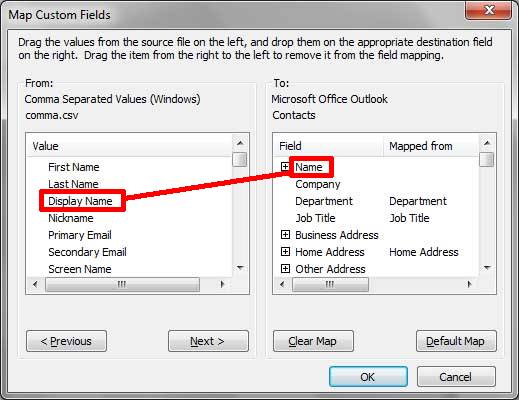









Non così facile da seguire,